Como permitir arquivo ou aplicativo bloqueado no Microsoft Defender Antivirus

Para permitir um arquivo ou aplicativo que foi bloqueado pelo Microsoft Defender Antivirus, use estas etapas no Windows 10.

Após muitos meses de testes, a Microsoft finalmente está lançando seu novo aplicativo multiplataforma Microsoft Defender no Windows 11 , 10, Android, macOS e iOS.
Embora a empresa já use a marca “Defender” para sua proteção antimalware, o novo aplicativo não pretende substituir o antivírus padrão no Windows. Em vez disso, o aplicativo Microsoft Defender fornece um painel unificado para gerenciar sua segurança online para uma família de dispositivos conectados à conta da Microsoft.
O aplicativo oferece proteção em tempo real, notificações, dicas de segurança e etapas recomendadas para proteger seus dispositivos contra hackers e códigos maliciosos. No entanto, o conjunto de recursos varia de acordo com a plataforma suportada. Por exemplo, esta solução não oferecerá proteção adicional se o dispositivo (iOS e Windows) já tiver proteção contra malware.
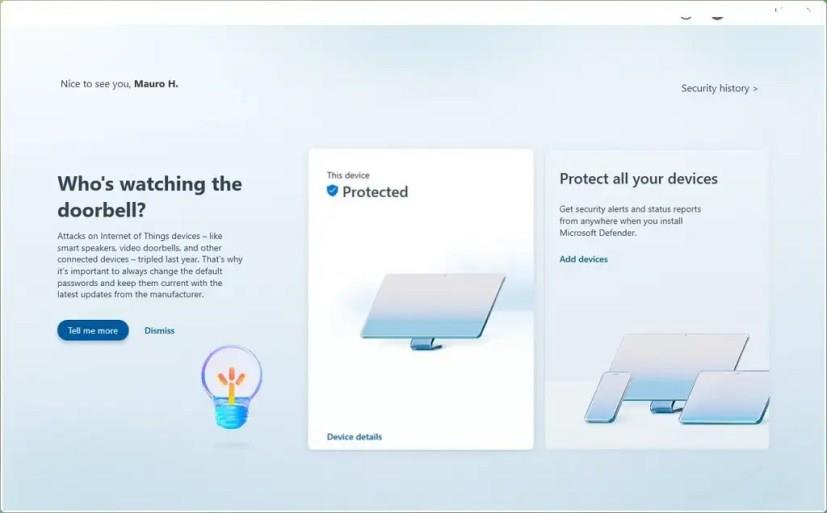
Painel do Microsoft Defender
Caso o aplicativo não possa fornecer proteção contra malware, você ainda receberá phishing na Web junto com os recursos disponíveis no painel.
O aplicativo Microsoft Defender tem proteção antivírus para dispositivos Android e a solução oferecerá proteção contra phishing na Web.
No Windows, se você tiver outro antivírus (como Norton, Bitdefender, McAfee etc.), poderá visualizar sua proteção no novo painel do Defender em todos os dispositivos.
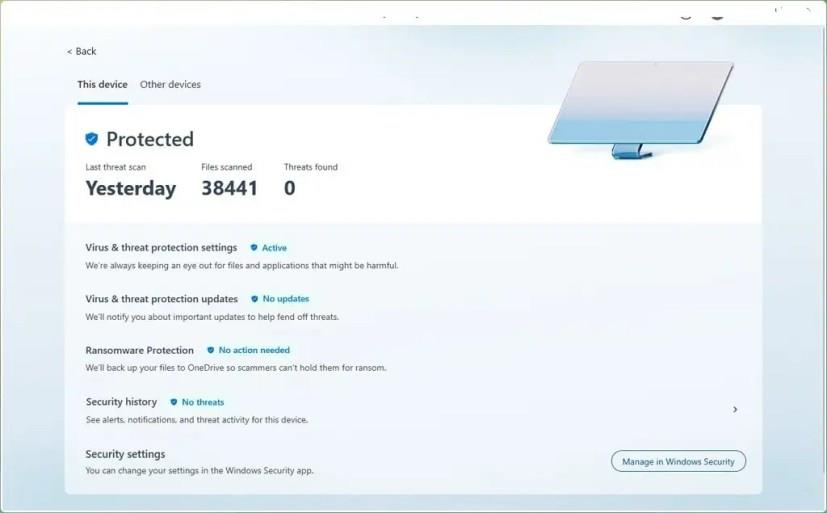
Histórico de verificação do Microsoft Defender
O aplicativo não é algo que todos precisam, pois não agrega valor significativo além de ter um painel unificado para ficar ciente da proteção de todos os seus dispositivos. Pode ser um dos motivos pelos quais a Microsoft o está disponibilizando como um benefício adicional para assinantes do Microsoft 365 Personal and Family. No Windows 11 e 10, você pode baixar o aplicativo na Microsoft Store , no Android na Google Play Store e no iOS na App Store . Este é o link direto para usuários do macOS .
Para permitir um arquivo ou aplicativo que foi bloqueado pelo Microsoft Defender Antivirus, use estas etapas no Windows 10.
Aqui estão três maneiras de executar uma verificação de vírus completa no Windows 10 com o Microsoft Defender Antivirus usando o Windows Security, CMD e PowerShell.
Se você está enfrentando erros ou travamentos, siga os passos para uma restauração do sistema no Windows 11 para reverter seu dispositivo a uma versão anterior.
Se você está procurando as melhores alternativas ao Microsoft Office, aqui estão 6 soluções excelentes para começar.
Este tutorial mostra como você pode criar um ícone de atalho na área de trabalho do Windows que abre um prompt de comando em um local de pasta específico.
O Start11 é melhor que a Barra de Tarefas do Windows? Confira algumas das principais vantagens que o Start11 possui em relação à barra integrada do Windows.
Está com dificuldades para descobrir como definir um vídeo como protetor de tela no Windows 11? Nós revelamos como fazer isso usando um software gratuito que é ideal para múltiplos formatos de arquivo de vídeo.
Está ficando irritado com o recurso de Narrador no Windows 11? Aprenda como desativar a voz do narrador de várias maneiras fáceis.
Tentar manter várias caixas de entrada de email pode ser uma dor, especialmente se você tiver emails importantes caindo em ambas. Este artigo mostra como sincronizar Gmail com Microsoft Outlook em dispositivos PC e Mac Apple.
Mostramos como resolver o erro "Windows não pode fazer logon porque seu perfil não pode ser carregado" ao conectar-se a um computador via Área de Trabalho Remota.
Algo aconteceu e seu PIN não está disponível no Windows? Não entre em pânico! Existem duas soluções eficazes para corrigir esse problema e restaurar o acesso ao seu PIN.
O que fazer quando a hora do computador com Windows 11 misteriosamente não mostra a hora que deveria? Tente estas soluções.








